Inhaltsverzeichnis:
- Was ist der Stoppcode 0xc000021a und wie tritt er auf?
- Wie behebt man den Fehlercode 0xc000021a?
Mehrere Windows-Benutzer haben auf Reddit und im Microsoft-Forum Fragen zum Stoppcode 0xc000021a gestellt. Einige gaben an, dass dieser Fehlercode nach der Installation eines Windows-Updates auftrat, während andere angaben, dass er plötzlich während der Arbeit an ihrem System erschien. Als sie ihren PC neu starteten, blieb er in einer Boot-Schleife hängen. Benutzer stellten ihre Fragen unter verschiedenen Namen für den Fehler, wie z. B.
- Stoppcode 0xc000021a Reddit
- 0xc000021a Schleife
- Stoppcode 0xc000021a nach dem Update
- 0xc000021a Windows 10-Installation
Bitte beachten Sie die folgenden Anfragen von Benutzern auf Reddit:

Mein Windows 10 Pro-PC startet seit zwei Tagen nicht mehr. Er befindet sich in einer Reparatur-/Diagnoseschleife und zeigt den Fehlercode 0xc000021a an. Ich habe alle erweiterten Optionen durchlaufen, um ihn zu reparieren und den Bluescreen zu deaktivieren. Ich kenne einige Schritte zur Fehlerbehebung, die ich ausprobiert habe, aber das Problem lässt sich nicht beheben. Dieser Fehler bereitet mir Sorgen. Kann mir jemand sagen, wie ich ihn beheben kann?
Nun, die Umstände können variieren, aber das Problem ist im Wesentlichen dasselbe. Wie würden Sie es beheben?
Keine Sorge! Sie können es beheben, indem Sie die in diesem Blog beschriebenen Methoden ausprobieren. Bevor wir jedoch dazu kommen, wollen wir zuerst diesen Fehler und seine Ursachen verstehen.
Was ist der Stoppcode 0xc000021a und wie tritt er auf?
Der Stoppcode 0xc000021a steht für den Fehler WINLOGON_FATAL_ERROR, der auftritt, wenn ein Benutzermodus-Subsystem wie WinLogon oder Client Server Run-Time Subsystem (CSRSS) kompromittiert wird. Dies bedeutet auch, dass aufgrund dieses Fehlers die Sicherheit Ihres Systems nicht gewährleistet werden kann. Infolgedessen wechselt das Windows-Betriebssystem (OS) in den Kernel-Modus und zeigt einen blauen Bildschirm an.
Manchmal können bei der Wiederherstellung Ihrer Festplatte aus einer Sicherung die Systemdateien beschädigt oder fehlerhaft sein, was zu diesem Fehler auf Ihrem System führt. Weitere Ursachen für den Fehler 0xc000021a können eine beschädigte Festplatte, fehlerhafte Gerätetreiber, installierte inkompatible Software/Apps und problematische Windows-Updates sein.
Unabhängig von den Ursachen können Sie das Problem beheben. Wir haben die besten Methoden zusammengestellt, mit denen Sie solche Bluescreen-Fehler beseitigen können. Sie können die unten beschriebenen Methoden ausprobieren, indem Sie sie Schritt für Schritt befolgen.
| Warnung: Einige der aufgeführten Methoden können zu Datenverlusten führen. Daher empfehlen wir Ihnen, Ihre Systemdaten zu sichern, bevor Sie versuchen, das Problem zu beheben. |
Wie behebt man den Fehlercode 0xc000021a?
- Führen Sie das SFC-Tool aus
- Führen Sie das Windows Defender Antivirus-Tool aus
- Aktualisieren/deinstallieren Sie Gerätetreiber
- Deinstallieren Sie problematische Windows-Updates
- Führen Sie den CHKDSK-Befehl aus
- Deinstallieren Sie inkompatible Software/Anwendungen
- Führen Sie eine Systemwiederherstellung durch.
Bitte erwägen Sie, Ihren PC im abgesicherten Modus zu starten, um Probleme bei der Behebung eines BSOD-Fehlers zu vermeiden.
Um den abgesicherten Modus aufzurufen, führen Sie bitte die folgenden Schritte aus:
- Starten Sie Ihr System neu. Sobald das Windows-Logo auf dem Bildschirm erscheint, starten Sie es erneut und wiederholen Sie diesen Schritt dreimal.
- Dadurch gelangen Sie in die automatische Reparaturumgebung.
- Klicken Sie auf „Erweiterte Optionen“, um den Bildschirm „Option auswählen“ aufzurufen.
- Klicken Sie auf „Problembehandlung“ > „Erweiterte Optionen“ > „Starteinstellungen“ > „Neustart“.
- Sobald Ihr System neu gestartet wurde, klicken Sie auf F4, um den abgesicherten Modus zu aktivieren.
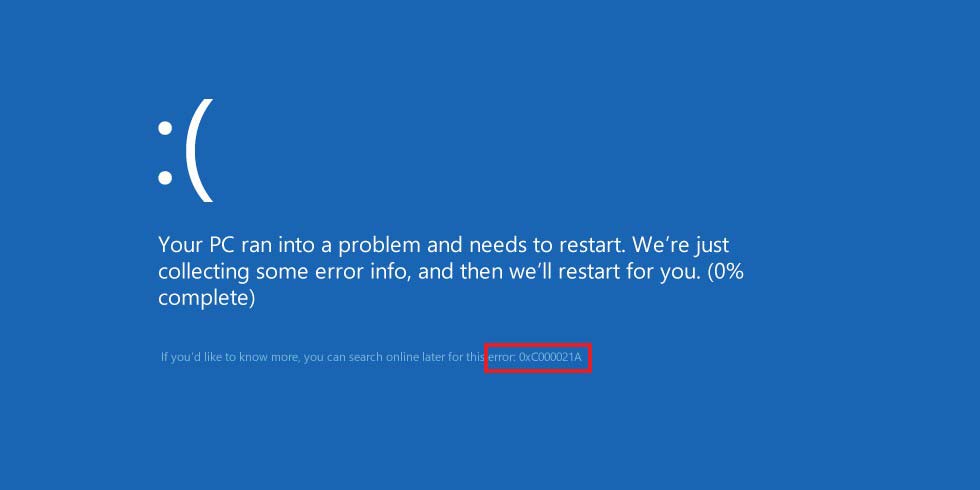
Nachdem Sie den abgesicherten Modus gestartet haben, können Sie mit der Fehlerbehebung fortfahren.
Methode 1: Führen Sie das SFC-Dienstprogramm aus
- Drücken Sie Windows + R, um das Dialogfeld „Ausführen“ zu öffnen.
- Öffnen Sie die Eingabeaufforderung und wählen Sie die Option, sie als Administrator auszuführen.
- Geben Sie dann den folgenden Befehl ein und drücken Sie die Eingabetaste.
DISM.exe /Online /Cleanup-image /Restorehealth
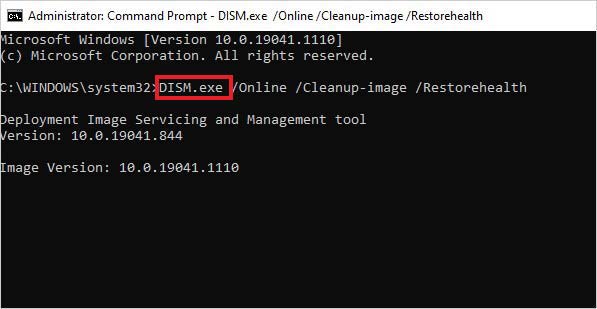
- Bitte warten Sie einen Moment, da es einige Zeit dauern kann, bis die reparierten Systemdateien angezeigt werden.
- Geben Sie anschließend den Befehl SFC/scannow ein und drücken Sie die Eingabetaste.
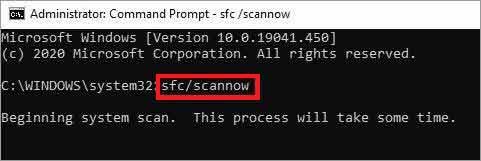
- Lassen Sie den Vorgang vollständig ablaufen. Schließen Sie anschließend Windows und starten Sie Ihr System neu, um zu überprüfen, ob der Fehler behoben wurde.
Methode 2: Führen Sie das Antiviren-Tool Windows Defender aus
- Öffnen Sie die Systemeinstellungen und navigieren Sie zu „Update & Sicherheit“ > „Windows-Sicherheit“ > „Viren- und Bedrohungsschutz“.
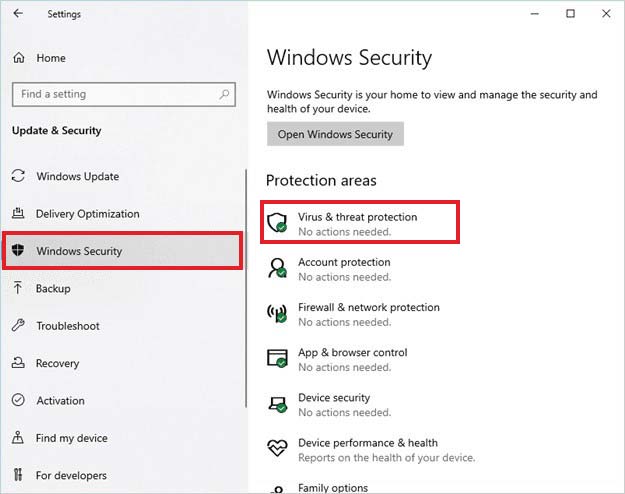
- Windows Defender, das in Windows integrierte Antivirenprogramm, beginnt mit der Suche nach Viren auf Ihrem PC. Wenn sich Malware auf Ihrem System befindet, wird diese in den Ergebnissen angezeigt.
- Befolgen Sie anschließend die Anweisungen auf dem Bildschirm, um den Windows-Stoppcode 0xc000021a zu beheben. Starten Sie Ihr System nach Abschluss des Vorgangs neu und überprüfen Sie, ob das Problem behoben ist.
Methode 3: Gerätetreiber aktualisieren/deinstallieren
- Erweitern Sie die Gerätekategorie und klicken Sie mit der rechten Maustaste auf den Treiber. Wählen Sie „Treiber aktualisieren“.
- Drücken Sie WINDOWS + X, klicken Sie auf „Geräte-Manager“ und navigieren Sie dann zu der Gerätekategorie, für die Sie die Treiber aktualisieren möchten.
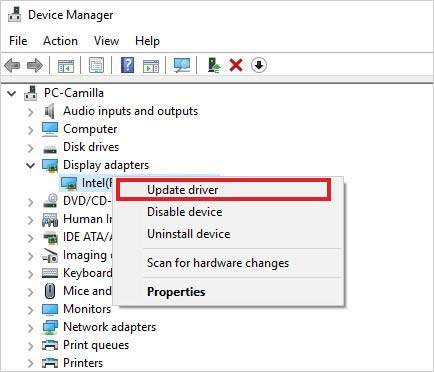
- Wählen Sie anschließend „Automatisch nach aktualisierter Treibersoftware suchen“.
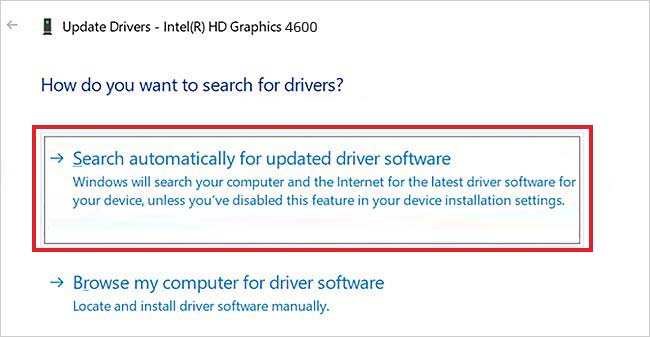
- Erlauben Sie Windows, nach der neuesten verfügbaren Treibersoftware zu suchen.
Wenn Sie bereits über den neuesten Treiber verfügen, deinstallieren Sie ihn bitte und installieren Sie anschließend den kompatiblen Treiber neu.
- Gehen Sie zu dem Gerätetreiber, der das Problem zu verursachen scheint, und klicken Sie mit der rechten Maustaste darauf.
Wählen Sie „Gerät deinstallieren“.
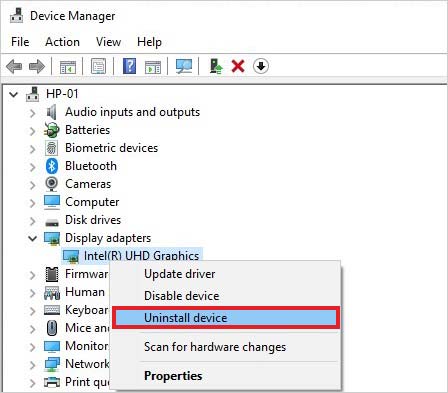
- Klicken Sie in der nächsten Eingabeaufforderung auf „Treibersoftware für dieses Gerät löschen“ und anschließend auf „Deinstallieren“.
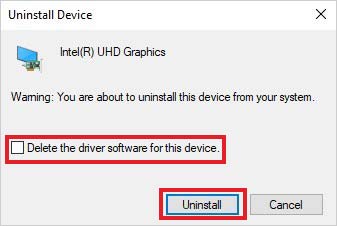
- Warten Sie, bis der Vorgang abgeschlossen ist. Schließen Sie nun das Windows und überprüfen Sie, ob der Fehler behoben wurde. Anschließend können Sie den kompatiblen Gerätetreiber von der Website des Herstellers herunterladen.
Methode 4: Deinstallieren Sie problematische Windows-Updates
- Gehen Sie zu Systemeinstellungen > Update und Sicherheit > Windows Update > Updateverlauf anzeigen.
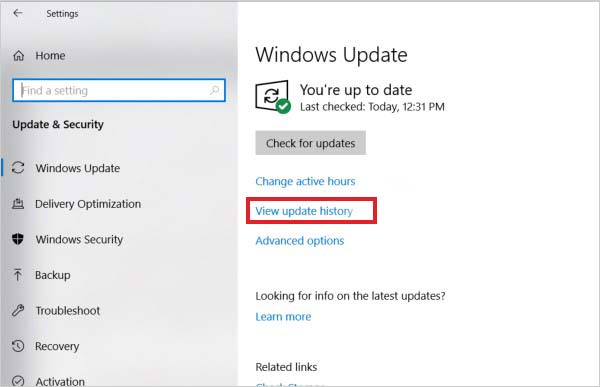
- Klicken Sie anschließend auf „Updates deinstallieren“ und wählen Sie das Update aus, das Sie kürzlich installiert haben und das Probleme für Ihr System verursacht. Klicken Sie schließlich mit der rechten Maustaste auf das Update und klicken Sie auf „Deinstallieren“.
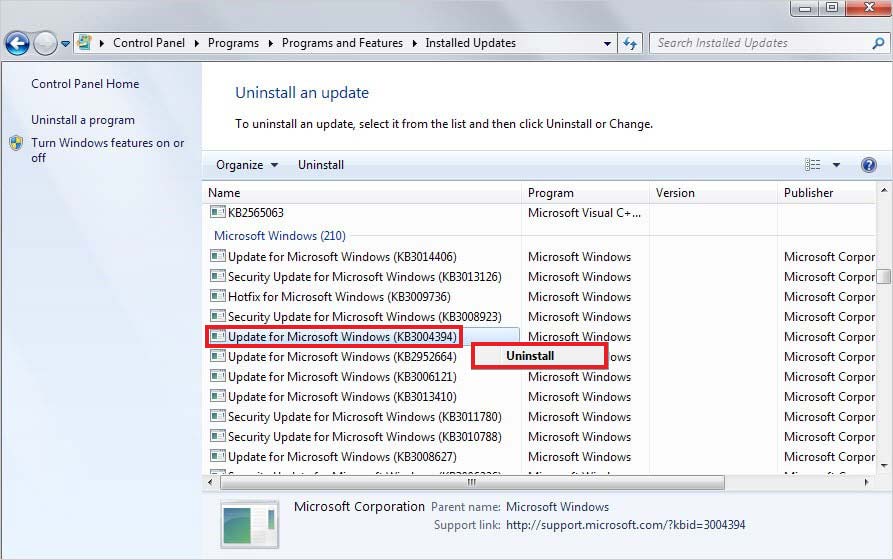
- Klicken Sie auf „Ja“, wenn Sie zur Bestätigung aufgefordert werden. Warten Sie, bis der Vorgang abgeschlossen ist, und starten Sie Ihren PC neu.
Methode 5: Führen Sie den Befehl CHKDSK aus
| Warnung: Die Ausführung des Befehls CHKSK kann zu Datenverlust führen, da Daten aus den fehlerhaften Sektoren der Festplatte nicht gelesen und gespeichert werden können. Wir empfehlen Ihnen, eine Sicherungskopie Ihres Systems zu erstellen oder Ihre Daten mit einer leistungsstarken Datenrettung Software wiederherzustellen. |
Um den Befehl CHKDSK auszuführen, führen Sie bitte die folgenden Schritte aus:
- Führen Sie die Eingabeaufforderung als Administrator aus, geben Sie chkdsk /f /r D: in das sich öffnende Fenster ein und drücken Sie die Eingabetaste.
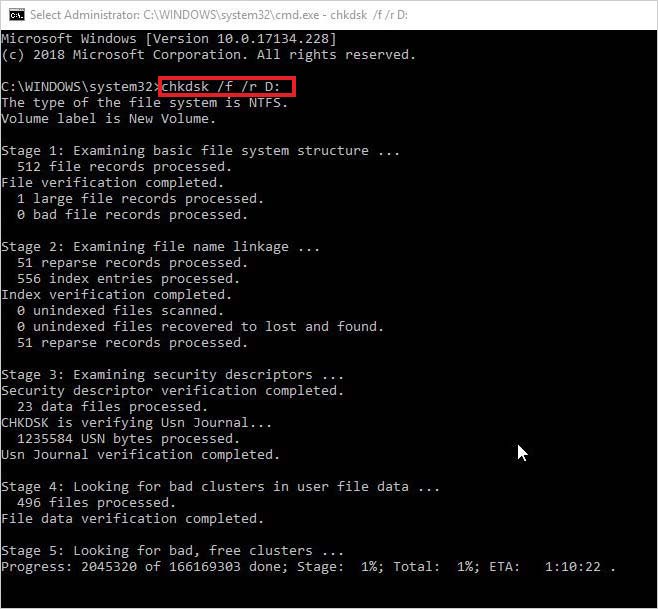
- Der Befehl scannt und markiert die fehlerhaften Sektoren auf der Festplatte und behebt die Schäden am Laufwerk.
- Schließen Sie nach Abschluss des Vorgangs Windows und starten Sie Ihr System neu.
Methode 6: Deinstallieren Sie inkompatible Software/Anwendungen
- Gehen Sie zu Systemeinstellungen > Apps > Apps & Funktionen.
- Wählen Sie die Anwendung aus, die den Fehler auf Ihrem System verursacht, klicken Sie darauf und wählen Sie „Deinstallieren”.
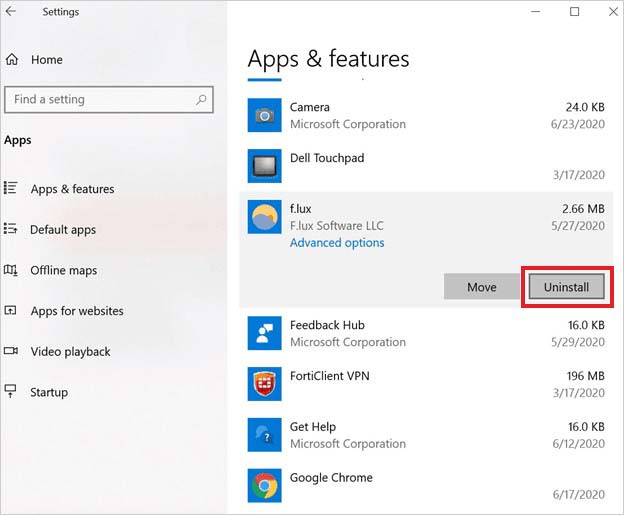
- Warten Sie, bis der Vorgang abgeschlossen ist. Starten Sie anschließend Ihren PC neu, um zu überprüfen, ob der Fehler weiterhin besteht.
Methode 7: Führen Sie eine Systemwiederherstellung durch
Wenn die oben genannten Methoden den Stoppcode 0xc000021a nicht beheben, können Sie versuchen, eine Systemwiederherstellung durchzuführen. Dadurch wird das System jedoch auf den Standard- oder ausgewählten Wiederherstellungspunkt zurückgesetzt.
Sichern Sie daher Ihre Systemdaten oder stellen Sie sie im Falle eines Datenverlusts mit einer zuverlässigen Datenrettung wie Stellar Data Recovery Professional wieder her. Dies ist ein DIY-Tool, mit dem Sie Daten von formatierten, beschädigten, nicht bootfähigen, abgestürzten oder von BSOD betroffenen Windows-Systemen und Speichergeräten wie HDDs, SSDs, USB-Laufwerken usw. wiederherstellen können.
Nachdem Sie die Sicherung oder Wiederherstellung Ihrer Daten abgeschlossen haben, führen Sie bitte die folgenden Schritte aus:
- Geben Sie „Wiederherstellungspunkt erstellen“ in das Windows-Suchfeld ein.
- Gehen Sie dann zu „Systemwiederherstellung“ auf der Registerkarte „Systemschutz“.
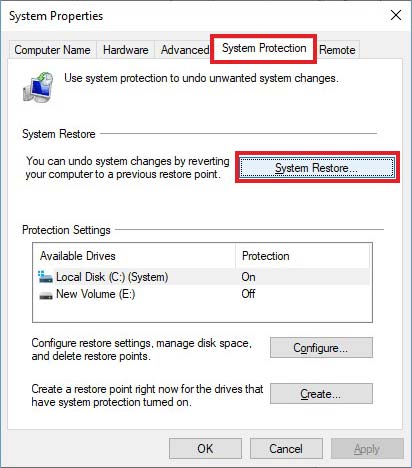
- Klicken Sie auf „Weiter“ > „Weiter“. Wählen Sie einen Wiederherstellungspunkt aus und klicken Sie auf „Nach betroffenen Programmen suchen“.
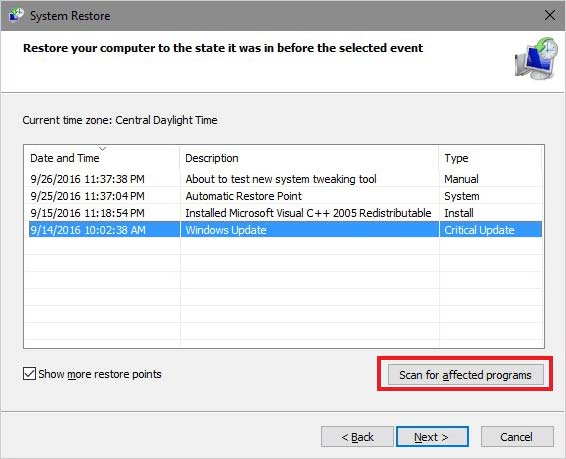
- Das Programm sucht nach Programmen und Dateien, die während des Vorgangs betroffen sind.
- Warten Sie, bis der Vorgang abgeschlossen ist. Schließen Sie Windows und starten Sie Ihren PC neu.
Ein Bluescreen-Fehler mit dem Stoppcode 0xc000021a, der zufällig auftritt, kann sehr ärgerlich sein. Um solche BSOD-Fehler zu beheben, können Sie die in diesem Blog beschriebenen DIY-Methoden ausprobieren, darunter die Ausführung des SFC-Dienstprogramms, des CHKDSK-Befehls, des Windows Defender-Programms, die Deinstallation eines problematischen Windows-Updates oder einer problematischen Software oder die Durchführung einer Systemwiederherstellung. Beachten Sie jedoch, dass Methoden wie die Ausführung von CHKDSK und die Systemwiederherstellung zu Datenverlusten führen können. Sichern Sie daher vor der Durchführung dieser Methoden Ihre Systemdaten oder stellen Sie sie mit einer zuverlässigen Datenrettung wieder her. Sollten Sie einen anderen BSOD-Fehler auf Ihrem Windows-PC festgestellt haben, teilen Sie uns dies bitte im Kommentarbereich unten mit.